マウスコンピューター m-Book H シリーズの実機レビュー 前編です。
m-Book H シリーズは、スタイリッシュなデザインで薄さと軽さにくわえ、快適パフォーマンスの性能を兼ね備えた 15.6インチサイズのノートパソコンのシリーズです。
前編では、外観などのデザインや、スペック、ディスプレイ、キーボードについてのレビューを行います。

|
(後編) ベンチマーク RAWデータ現像・動画エンコード処理時間計測 サウンド チェック Windows の起動・シャットダウン時間計測(動画に収録) 搭載ソフトウェア 付属品 まとめ |
実機はマウスコンピューターからの貸出機です。
レビュー内容については 2017年9月29日時点のもので、実機の製品仕様・販売価格については変更される場合があります。
<参考>
m-Book Hシリーズは、CPU やメモリ、ストレージ構成などにより、いくつかのモデルがラインナップ。各モデルともに、使い方に合わせた柔軟なカスタマイズが可能です。
今回レビューを行うモデルは、インテル Core i7-7567U プロセッサーを搭載し Iris Plus グラフィックスで快適な描画処理性能を備えた『H571SN1-SH2』です。
外観について
m-Book H シリーズは、光沢のあるシルバーでスタイリッシュなデザインです。



天面は、ヘアライン加工が施されており、質感はサラリとしています。



底面をみてみます。


バッテリーは本体内蔵のため、取り外し不可です。
ゴム足は細長い形状で四隅に実装されています。本体の安定性は良好です。


次に、ヒンジをみてみます。
ヒンジは少し緩めの印象ですが、天面の開閉はなめらかで安定性も良好です。


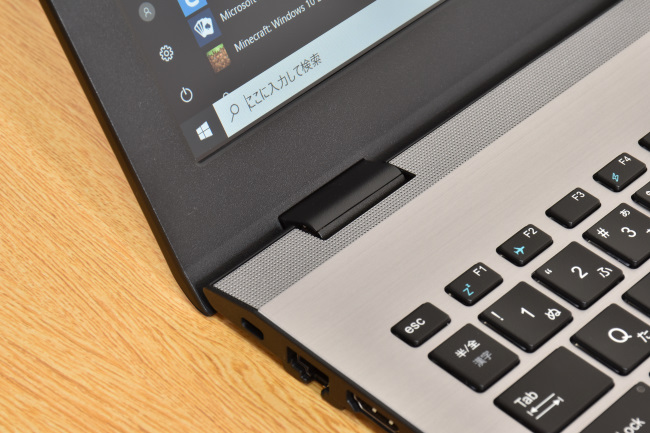
前後左右の側面からみてみます。

前面側

背面側

左側面

右側面
次に、インターフェース等を見てみます。
左側面には、「ケンジントンロック」、「LAN 端子」、「HDMI 端子」、「USB3.0」、「ステレオヘッドホン端子」、「マルチカードリーダー」が実装されています。

マルチカードリーダーは、プッシュロック式です。SDカード等を挿入するときは押し込んでロックさせ、取り出すときはもう一度押し込むことでカードが飛び出す構造です。
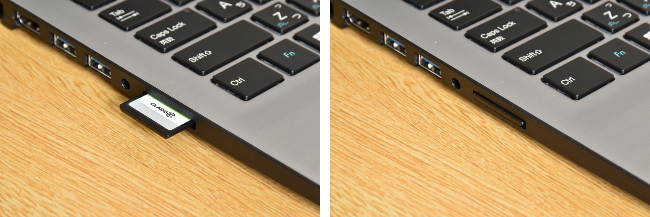
右側が装着した状態。SDカードは出っ張りません。
右側面は、「USB2.0」、「電源端子」が実装されています。

光学ドライブは非搭載となっているのでチェックが必要です。DVDメディアなどを使うときは、外付けブルーレイディスクドライブや DVDドライブで対応することができます。
「通気口」は背面側に実装されています。

矢印の指す部分(背面側中央)が「通気口」
本体正面 右端には、ステータス LED が実装されており、バッテリーの状況を確認することができます。

充電中:オレンジ色、充電完了:消灯
スピーカーは、キーボード奥に実装されています。

電源ボタンは、キーボード 右奥にあります。LED内蔵です。

Webカメラとマイクです。

次に、本体を閉じたときの高さを実測してみます。

ゴム足を含めた高さの実測値は 約 22~24(最厚部) mm。
本体の大きさのイメージです。本体の上には A4版コピー用紙と B5版ノートを載せています。
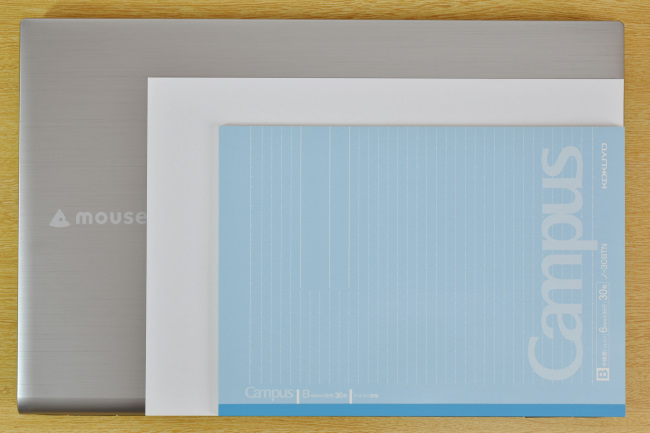
次が重さ。
本体の重さは 1,974g。電源アダプターと電源コードの重さは、それぞれ 201g、58gです。

実際に持ってみた印象としても、それほど重くはなく持ち歩きもできそうです。
電源アダプターの最大消費電力は 65W です。

電源アダプターの大きさは手のひらサイズです。

スペックについて
レビューに使用した『H571SN1-SH2』の公開スペックです。
| OS | Windows 10 Home 64ビット |
| CPU | 第7世代 インテル Core i7-7567U プロセッサー |
| メモリ | 16GB (8GB×2/ デュアルチャネル)、PC4-17000 DDR4 SODIMM、スロット数 2 (空き 0) |
| ストレージ | SSD 256GB (M.2規格/SerialATAIII 接続) + HDD 1TB SerialATAII 5400rpm (SerialATAIII接続) |
| 光学ドライブ | なし |
| ディスプレイ | 15.6型 フルHDノングレア(LEDバックライト)、解像度 1,920×1,080 |
| グラフィックス | インテル Iris Plus グラフィックス 650 |
| LAN | 1000Base-T/100Base-TX/10BASE-T(RJ-45) |
| ワイヤレス | IEEE 802.11 ac/a/b/g/n 最大433Mbps対応 + Bluetooth V4.2 + LE 準拠モジュール (M.2) |
| Webカメラ | 100万画素 Webカメラ、デュアルアレイマイク (内蔵) ※アレイマイクとは、複数個のマイク素子が並んでいるデバイスのことで、必要な音だけを聞き取ることができるマイクです。 |
| 本体サイズ(W×D×H) | 379.5×249.9×21.0 mm (折り畳み時/ 突起部含まず) 379.5×249.9×23.3 mm (折り畳み時/ 突起部含む) |
| 本体質量 | 約 2.1kg |
CPUやメモリなど、ハードウェアの詳細な情報をキャプチャーした結果は次のようになります。
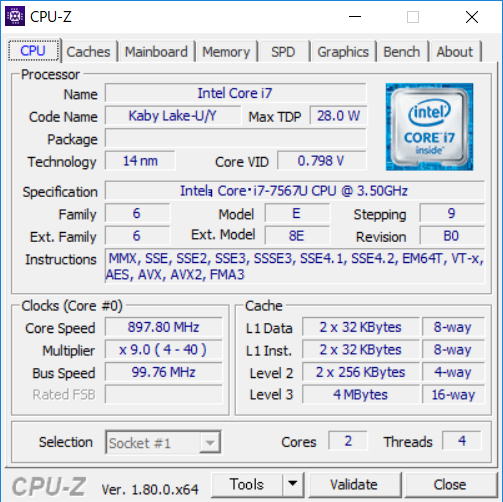
CPU
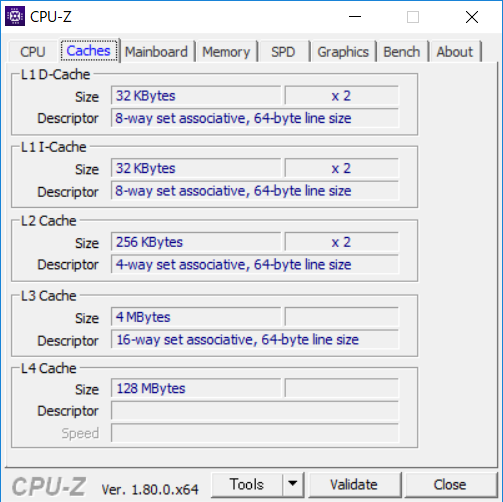
キャッシュ
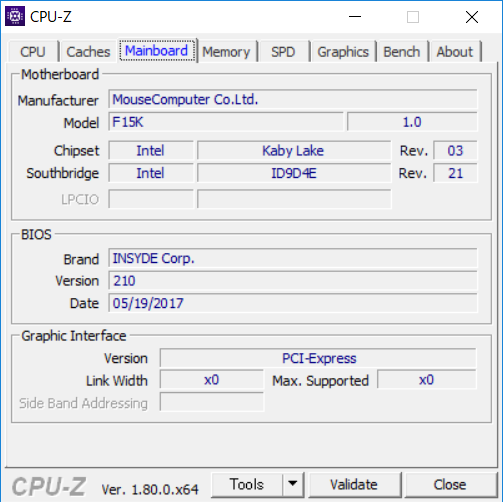
メインボード
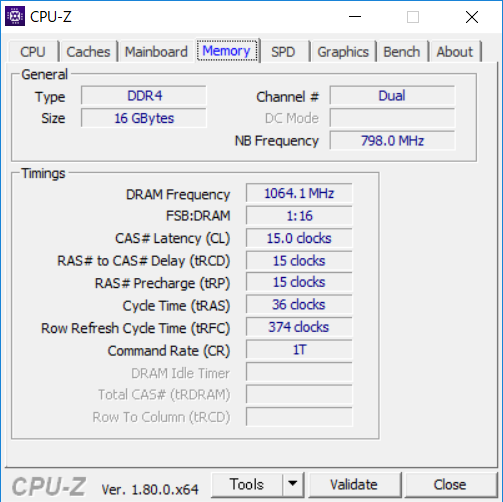
メモリ

メモリスロット#1

メモリスロット#2
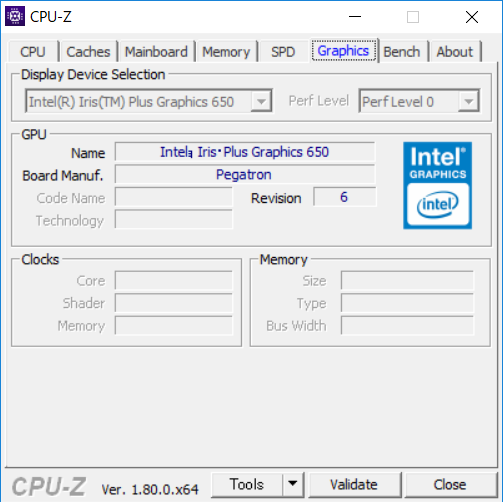
グラフィックス(CPU内蔵)
CPU の第7世代インテル Core i7-7567U プロセッサーは、Core i7-7500U プロセッサー(一般的な Core i7 搭載のノートパソコンに採用されている CPU)にくらべ、ベース動作周波数が 約1.3倍高く、より高速な処理が可能です。
また、Core i7-7567U プロセッサーに内蔵している インテル Iris Plus グラフィックス 650 のグラフィックス性能も Core i7-7500U プロセッサー内蔵のグラフィックス機能にくらべ高く、より快適な描画処理が期待できます。
パワフルな CPU にくわえ、高速データ転送の DDR4 メモリ 16GB や SSD & HDD デュアルストレージ、Iris Plus グラフィックスなど、快適なパフォーマンスのスペック構成です。

ディスプレイ
『H571SN1-SH2』のディスプレイは 15.6インチサイズの非光沢液晶、解像度はフルHD(1,920×1,080ドット)です。
写真の描画もキレイです。



ディスプレイの映り込み具合を見てみます。


非光沢液晶なので映り込みは低減されているのが分かります。
次に、視野角を確認してみます。

正面

右側 ディスプレイ面から45度の角度

右側 ディスプレイ面から30度の角度

上側 ディスプレイ面から45度の角度

上側 ディスプレイ面から30度の角度
視野角は、水平方向、垂直方向ともに良好で、斜めからもキレイな映像を見ることができます。
次が、ディスプレイを開くことができる最大角度。

次は、ディスプレイに表示される文字の大きさを確認してみます。
インターネットエクスプローラーに表示される文字の大きさはこんな感じ。
m-Book H シリーズ の公式ページを表示したものです。

なお、インターネットエクスプローラーの拡大設定ではデフォルト値が 125% となっていました。
また、Windows 設定のディスプレイに表示するテキストスケーリングの推奨値も 125% です。(基本的には Windows 設定のテキストスケーリングがインターネットエクスプローラーの拡大設定に反映されます。)

表示される文字の大きさはちょうど良く、筆者のように小さい文字が苦手でも、クッキリと見やすい印象です。
キーボード&タッチパッド
『H571SN1-SH2』のキーボードのレイアウトです。



パームレストは、天板と同じように光沢のあるシルバーでヘアライン加工が施されています。シンプルでスタイリッシュな印象です。

パームレストはサラリとした手触りでひんやりとしています。負荷のかかる処理中でもパームレストが熱くなることはありませんでした。
キーピッチ(キートップの中心から隣りのキートップの中心までの距離)は およそ19mm。

デスクトップパソコンのキーボードと同じフルサイズで、ゆとりあるレイアウトです。
なお、キーピッチの測定は、便宜的にキートップの左端を基準にして測定しています。
キーボードに両手を置いたときのイメージです。

キーストロークも浅くなく、シッカリとした打鍵感です。

キートップ(キー表面)の形状は指先に合わせて少し湾曲しており、指先のフィット感は良好です。

また、キーボードにはバックライトが搭載されています。明るさ 4段階の調整が可能です。
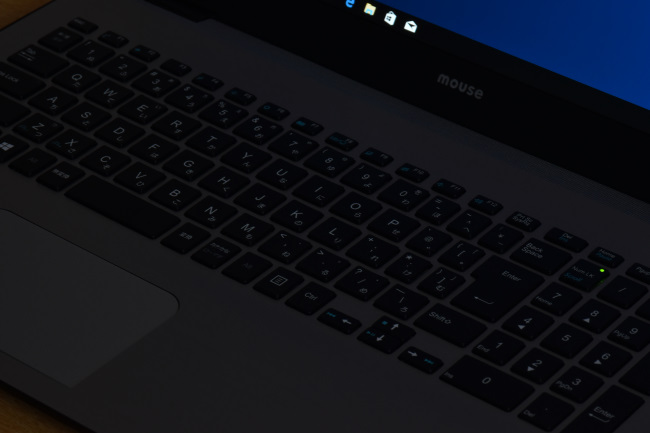
バックライト消灯

バックライト点灯(明るさ 最低)

バックライト点灯(明るさ 最高)
キーボード・バックライトの点灯は[Fn]+[x]キー押下。繰り返し押すことでバックライトが 4段階で明るくなります。
一方、[Fn]+[z]キーを押下することで、バックライトを段階的に暗くし、バックライトが一番暗い状態のときに押すと消灯します。

なお、キーボード・バックライトが点灯しているとき、30秒ほど放置すると自動的に消灯します。その後、任意のキー操作により再点灯します。(タッチパッド操作では再点灯しませんでした)
バックライトが必要なシーンは限られているとは思いますが、上記画像のように薄暗いところでは意外と重宝します。
キーボードの全体的な使用感としては、ゆとりのあるキーピッチでタイピングもしやすく扱いやすい印象です。
次がタッチパッド。
タッチパッドはクリックボタンが一体化したタイプで、大きさもちょうど良いサイズです。


全体的な使い勝手としては、それなりに扱いやすいのですが、指先がベタついているときはスベリが今ひとつに感じるかもしれません。ただ、指先がサラサラしていれば良好に使えます。
あと、タイピング中に手のひらがタッチパッドにふれやすい点も気になるかも。
タイピングするときの両手のポジショニングが関係すると思いますが、筆者の場合、意図しないところにタイピングしてしまうことがありました。
気になるときはマウスを使った方が良いでしょう。マウスを使うときは[FN]+[F9]キーでタッチパッドの有効/無効をかんたんに切り替えることができます。
レビュー前編は以上です。
後編では、m-Book H シリーズ『H571SN1-SH2』の機能・性能についてレビューしています。



